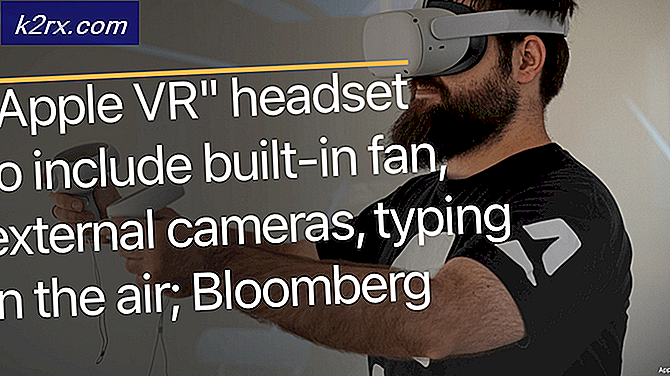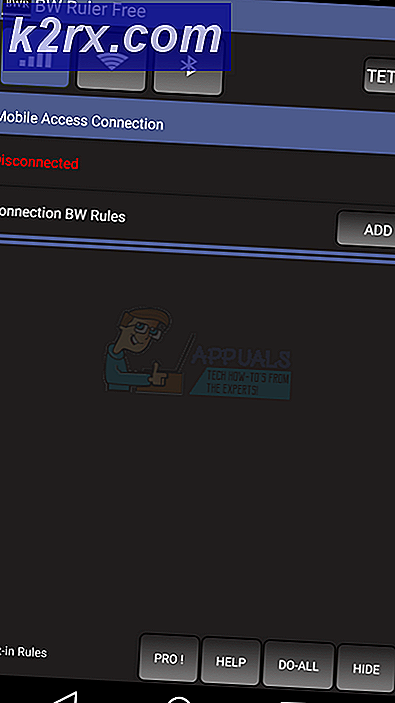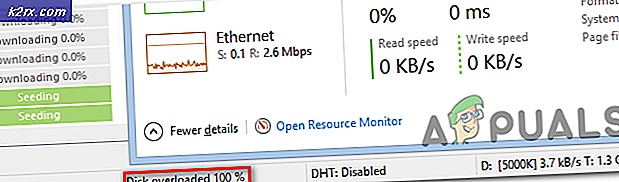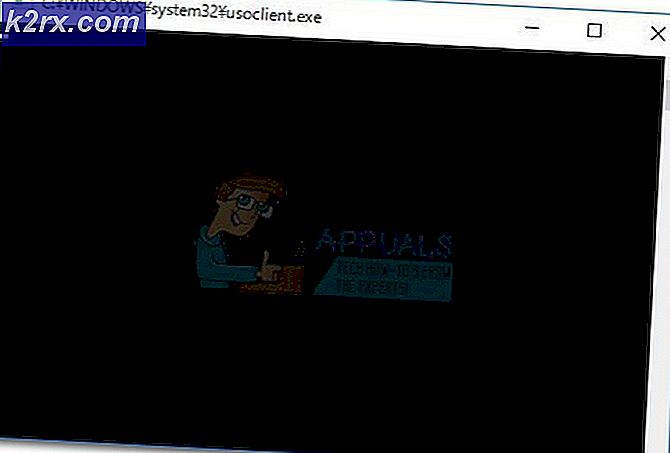Cara Mengatur Prioritas Wifi di iOS dan MacOS
Wi-Fi telah menjadi begitu umum sehingga kita mulai menerima begitu saja. Akses internet telah meningkat di seluruh dunia dengan penampakan jaringan Wi-FI yang memungkinkan pengguna untuk mengambil internet dari udara tipis. Saat ini, tempat umum tanpa jaringan Wi-Fi dengan cepat menjadi punah.
Namun terkadang, memiliki terlalu banyak opsi Wi-Fi dapat benar-benar mengganggu kecepatan berinternet internet Anda. Ini terjadi karena setiap Wi-Fi memiliki kekhasan tersendiri dalam kaitannya dengan perangkat Anda. Satu mungkin memiliki cakupan yang lebih baik sementara yang lain mungkin memiliki kecepatan yang superior. Jika Anda sering mengunjungi tempat yang memiliki beberapa koneksi Wi-Fi, mungkin ada baiknya untuk memprioritaskannya.
Sebagian besar sistem operasi memiliki beberapa jenis fitur yang memprioritaskan jaringan Wi-Fi berdasarkan berbagai perhitungan. Ini juga halnya dengan macOS dan iOS. Namun misalkan Anda bekerja di gedung kantor dengan jaringan Wi-Fi di setiap lantai. Sangat mungkin bahwa perangkat Anda akan cenderung menggunakan jaringan di bawah Anda, bahkan jika kekuatan sinyal lebih baik dengan Wi-Fi di lantai Anda. Ini terjadi karena OS mempertimbangkan faktor-faktor lain seperti stabilitas jaringan dan ketersediaan.
Dalam kasus seperti ini, ada baiknya untuk memprioritaskan jaringan tertentu di atas yang lain, untuk memastikan Anda memiliki koneksi terbaik. Anda akan senang mengetahui ada cara asli memprioritaskan koneksi Wi-Fi pada komputer MAC. Bahkan lebih, kita dapat memperluas kemampuan itu ke perangkat iOS - iPhone, iPad, dan iPod.
Bagaimana cara memprioritaskan jaringan Wi-Fi di macOS (MAC)
Apple tertarik untuk menawarkan penggunanya dengan pengalaman pengguna sebaik mungkin. Dibandingkan dengan sistem operasi yang lebih teknis seperti Windows dan Android, semua upaya Apple berfokus pada keramahan pengguna. Tetapi di bawah lapisan yang terlihat bagus itu membuat semuanya tetap sederhana, ada beberapa opsi tersembunyi yang tidak dieksplorasi oleh sebagian besar pengguna macOS dan iOS.
Seperti halnya dengan kemampuan MAC untuk memprioritaskan daftar jaringan yang disimpan. Ternyata, Anda dapat menginstruksikan MAC Anda untuk mengikuti urutan tertentu ketika membutuhkan koneksi Wi-Fi. Dengan mengikuti panduan yang disajikan di bawah ini, Anda akan dapat menentukan jaringan yang memiliki prioritas tertinggi dan membuat komputer Anda bertindak sesuai dengan itu. Inilah yang perlu Anda lakukan:
TIP PRO: Jika masalahnya ada pada komputer Anda atau laptop / notebook, Anda harus mencoba menggunakan Perangkat Lunak Reimage Plus yang dapat memindai repositori dan mengganti file yang rusak dan hilang. Ini berfungsi dalam banyak kasus, di mana masalah ini berasal karena sistem yang rusak. Anda dapat mengunduh Reimage Plus dengan Mengklik di Sini- Klik jaringan Wi-Fi dari bilah menu Mac Anda dari bagian atas layar. Dari sana, ketuk Open Network Preferences .
Catatan: Anda juga dapat meluncurkan aplikasi Pengaturan dan mengklik Jaringan . - Sekarang klik pada entri Wi-Fi dari kolom kiri. Dengan Wi-Fi yang dipilih, klik Advanced .
- Sekarang Anda harus dapat melihat kolom jaringan di bawah Jaringan Pilihan . Daftar ini harus terdiri dari semua jaringan yang disimpan oleh MAC Anda dan perangkat lain yang terkait dengan akun iCloud yang sama. Perhatikan bagaimana ada dua tombol ( plus dan minus ) di bawah kolom. Klik pada jaringan dari daftar, gunakan dua tombol untuk memindahkan jaringan ke atas atau ke bawah.
Catatan: Jaringan di bagian atas daftar memiliki prioritas tertinggi dan yang paling bawah adalah prioritas terendah. Dengan informasi ini, pesan jaringan Anda sesuai urutan yang Anda inginkan. Jika Anda ingin meningkatkan prioritas jaringan, pilih dan tekan tanda plus sampai Anda memindahkannya ke atas. Jika Anda perlu downgrade jaringan, gunakan tombol minus untuk memindahkannya ke bawah. - Setelah selesai, tekan OK agar pengaturan Anda disimpan.
Memprioritaskan jaringan di iOS (iPhone, iPad, iPod)
Mengingat fakta bahwa iPhone jauh lebih rentan untuk terhubung ke Wi-fi yang salah daripada Mac, penting untuk membuat iPhone Anda menyadari preferensi Wi-Fi Anda. Yah, sebenarnya tidak ada cara untuk memprioritaskan Wi-Fi netwoks dari perangkat iOS. Sudah pasti mengecewakan melihat bahwa Apple menghindari menerapkan cara untuk melakukan ini dari perangkat mobile mereka.
Untungnya, sebagian besar opsi pengaturan dan preferensi secara otomatis dibagikan di seluruh perangkat Apple. Ini berarti perangkat MAC dan iOS akan memperbarui preferensi mereka saat Anda mengubah pengaturan. Ini bekerja untuk keuntungan kami, karena setiap prioritas jaringan Wi-Fi yang mungkin kami lakukan pada MAC, akan secara otomatis diadopsi oleh iPhone, iPad, dan iPod kami. Satu-satunya tangkapan adalah, perangkat harus menggunakan ID Apple yang sama (akun iCloud).
Dengan informasi ini, kemungkinan iPhone Anda sudah diperbarui dengan preferensi Wi-Fi Anda jika Anda mengikuti Metode 1 dari MAC. Jika Anda melakukannya, pastikan kedua perangkat menggunakan ID Apple yang sama.
Jika Anda tidak memiliki MAC, Anda memiliki satu kesempatan lain untuk memperbarui preferensi Wi-FI, tetapi agak canggung. Cobalah meyakinkan teman / kenalan yang memiliki MAC untuk membiarkan Anda masuk dengan ID Apple Anda. Setelah Anda melakukannya, perbarui preferensi Anda seperti sebelumnya kami lakukan di Metode 1, simpan dan keluar. Preferensi Wi-Fi baru harus diperbarui ke perangkat iOS Anda dalam hitungan menit.
Saya tahu bahwa ini tampaknya sangat membatasi, dan memang benar. Namun sejauh ini ini adalah satu-satunya metode memprioritaskan jaringan Wi-Fi di iOS.
Bungkus
Sejauh ini, ini adalah satu-satunya langkah yang layak untuk menyesuaikan prioritas jaringan Wi-Fi pada MAC, iPhone, iPad atau iPod. Melihat betapa mudahnya seluruh prosedur pada MAC, itu membuat Anda bertanya-tanya mengapa Apple menolak untuk menyertakan fungsi serupa di iOS. Apakah itu bagian dari skema pemasaran yang dimaksudkan untuk menjauhkan Anda dari meninggalkan ekosistem Apple? Saya benar-benar tidak tahu, tapi itu sangat mungkin.
Hingga Apple merilis pembaruan (jika pernah ada), tidak ada cara asli lain untuk mengubah prioritas pada perangkat Apple. Jika Anda menemukan konten ini bermanfaat atau Anda tahu cara pihak ketiga lain untuk mencapai hal ini, beri tahu kami di bagian komentar di bawah.
TIP PRO: Jika masalahnya ada pada komputer Anda atau laptop / notebook, Anda harus mencoba menggunakan Perangkat Lunak Reimage Plus yang dapat memindai repositori dan mengganti file yang rusak dan hilang. Ini berfungsi dalam banyak kasus, di mana masalah ini berasal karena sistem yang rusak. Anda dapat mengunduh Reimage Plus dengan Mengklik di Sini